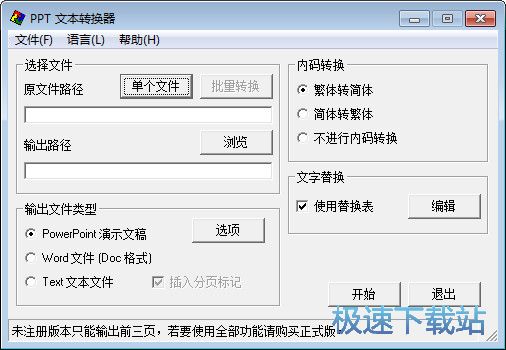PPT文本转换器将PPT文档简体字转换成繁体字教程
时间:2018-08-17 09:52:14 作者:Joe 浏览量:37
PPT文本转换器是一款好用的PPT文档文本转换工具。使用PPT文本转换器可以将PPT幻灯片文档中的简体字文本转换成繁体字文本;
- 进入下载

- PPT文本转换器 1.1 绿色免费版
大小:302 KB
日期:2018/8/17 9:52:15
环境:WinXP,Win7,
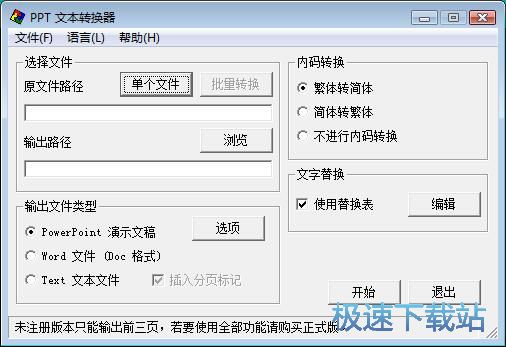
极速小编这一次就给大家演示一下怎么使用PPT文本转换器将PPT幻灯片中的简体字中转换成繁体字吧。点击PPT文本转换器主界面中的单个文件,打开文件浏览窗口,选择要进行文本转换的PPT文档;
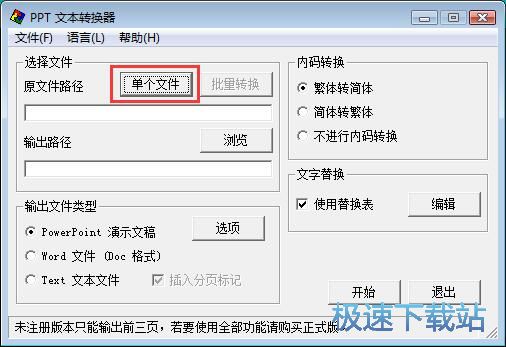
在文件浏览窗口中,根据PPT幻灯片文档的存放路径,找到想要转换文本内容的PPT幻灯片。点击选中PPT幻灯片之后,点击打开,就可以将选中的PPT幻灯片导入到PPT文本转换器中;
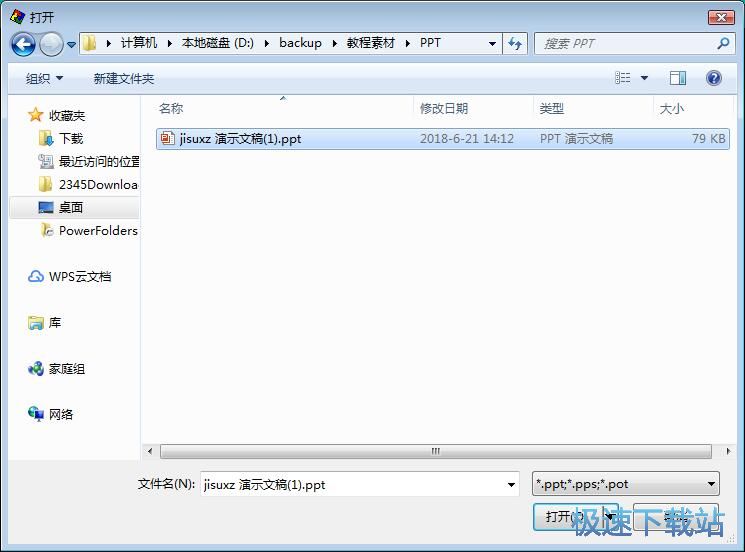
PPT幻灯片成功导入到PPT文本转换器中,这时候我们就可以在软件的源文件路径中看到刚刚选择导入的PPT幻灯片文档的文件路径。接下来我们就可以设置转换文本后的PPT文档的输出输出路径了。点击输出路径右边的浏览按钮,打开文件夹浏览窗口;
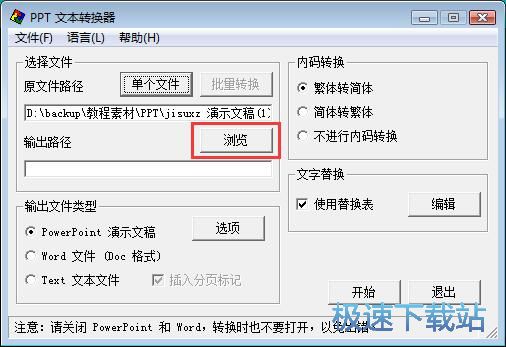
在文件夹浏览窗口中,找到想要保存转换文本后的PPT文档的文件夹。点击选中文件夹后点击确定,就可以完成PPT文档输出路径设置;
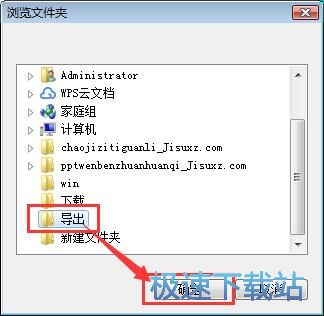
PPT文档输出路径设置成功之后,我们就可以设置PPT文档的文本内容转换方式。我们可以选择将繁体字转换成简体字、将简体字转换成繁体字、不进行内码转换。极速小编选择了简体转繁体;
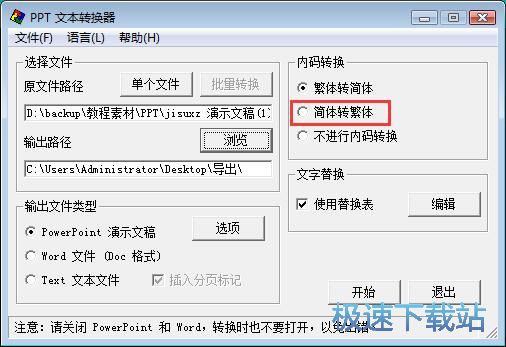
PPT幻灯片文档的文本转换参数设置成功之后,就可以点击PPT文本转换器主界面中的开始,将PPT幻灯片文档中的简体字文本转换成繁体字文本;
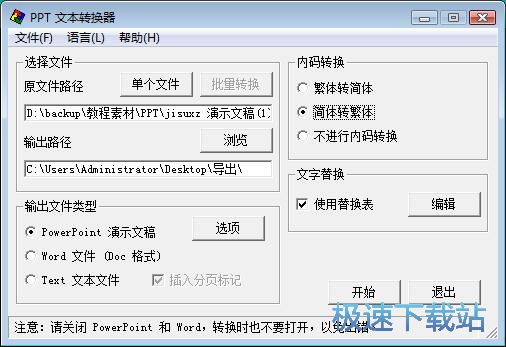
PPT文本转换器正在将PPT幻灯片文档中的简体字文字转换成繁体字文字。文字转换需要一定的时间,请耐心等待转换完成;
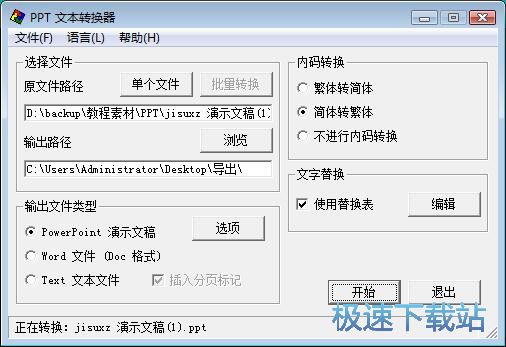
PPT幻灯片文档的文本内容转换成功,这时候我们打开设置好的PPT文档输出路径文件夹,就可以看到使用PPT文本转换器将简体字转换成繁体字后得到的PPT幻灯片文档。
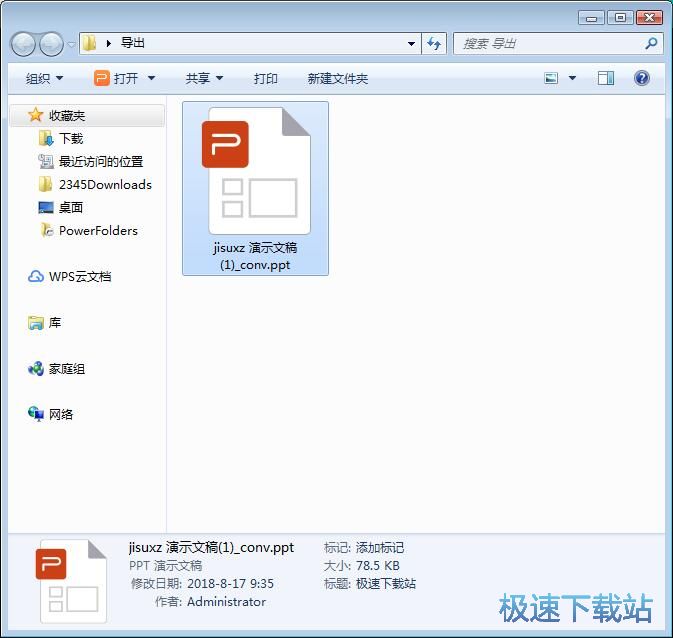
PPT文本转换器的使用方法就讲解到这里,希望对你们有帮助,感谢你对极速下载站的支持!
PPT文本转换器 1.1 绿色免费版
- 软件性质:国产软件
- 授权方式:免费版
- 软件语言:简体中文
- 软件大小:302 KB
- 下载次数:47 次
- 更新时间:2019/3/23 9:56:00
- 运行平台:WinXP,Win7,...
- 软件描述:PPT文稿怎么转换成WORD文档?PowerPoint幻灯片可以转换成TXT文本... [立即下载]
相关资讯
相关软件
- 怎么将网易云音乐缓存转换为MP3文件?
- 比特精灵下载BT种子BT电影教程
- 土豆聊天软件Potato Chat中文设置教程
- 怎么注册Potato Chat?土豆聊天注册账号教程...
- 浮云音频降噪软件对MP3降噪处理教程
- 英雄联盟官方助手登陆失败问题解决方法
- 蜜蜂剪辑添加视频特效教程
- 比特彗星下载BT种子电影教程
- 好图看看安装与卸载
- 豪迪QQ群发器发送好友使用方法介绍
- 生意专家教你如何做好短信营销
- 怎么使用有道云笔记APP收藏网页链接?
- 怎么在有道云笔记APP中添加文字笔记
- 怎么移除手机QQ导航栏中的QQ看点按钮?
- 怎么对PDF文档添加文字水印和图片水印?
- 批量向视频添加文字水印和图片水印教程
- APE Player播放APE音乐和转换格式教程
- 360桌面助手整理桌面图标及添加待办事项教程...
- Clavier Plus设置微信电脑版快捷键教程
- 易达精细进销存新增销售记录和商品信息教程...